顧客一括登録
すでに顧客リストをお持ちでそれをカラーミーショップで利用したい場合、顧客リストのCSVファイルからデータを一括登録することができます。
下記ページにて、編集・確認することができます。
管理画面 商品管理>顧客管理> 顧客一括登録
[顧客一括登録]した際の顧客のパスワードについて
パスワードの設定については、CSVファイルの項目から除外されており、オーナー様より任意のパスワードを設定することはできません。
[顧客一括登録]にて登録された顧客様の場合、初期段階ではパスワードが設定されていない状態となっております。
顧客様でショップの会員ログインページより「パスワードを忘れた方はこちら」から、パスワードをご発行いただく必要がございますので、予めご了承ください。
一括登録を行うためにCSVファイルの準備を行います
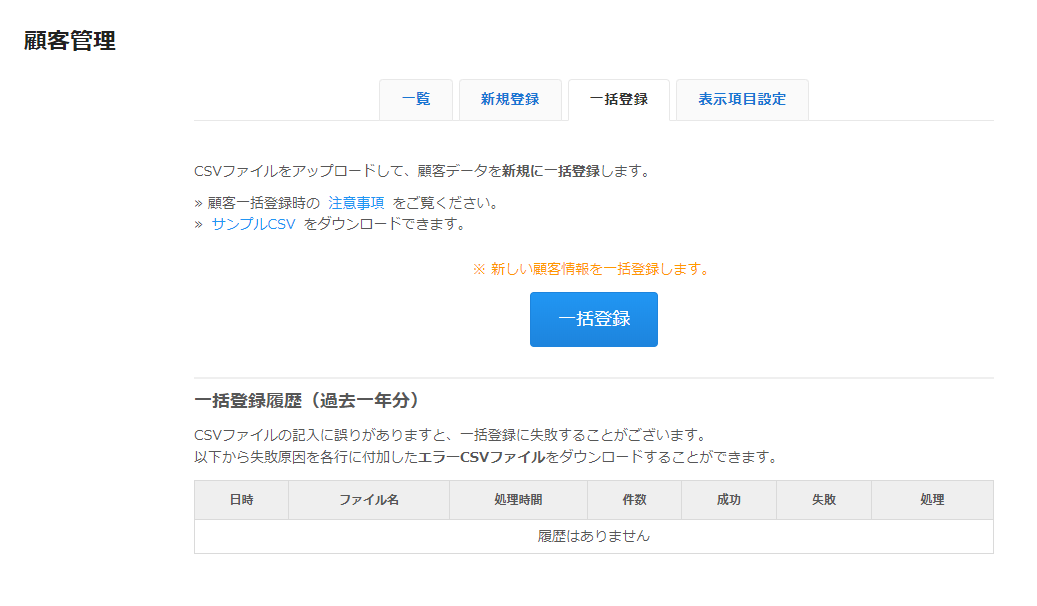
CSVファイルを作成し、【一括登録】ボタンをクリックします。
CSVファイルは下記にある【注意事項】の内容に沿って作成してください。
上の図のように、管理画面の「一括登録」ページにて、【サンプルCSV】を配布しております。
こちらも併せてご参照下さい。
注意事項
| 1 | CSVファイルとは「,(カンマ)」にて項目が区切られた形式のデータファイルです。 Excel(エクセル)を使ってデータ作成を行い、「ファイル」→「名前をつけて保存」→「ファイルの種類」にて ”CSV(カンマ区切り)(*.csv)”を選択し保存することで簡単に作ることができます。 |
| 2 | 項目数は19個です。(各項目の詳細は後述しています) |
| 3 | データ中に以下の文字(記号)がある場合、その項目は必ず「 " (ダブルクォーテーション)」にて囲むようにしてください。 (データを囲んでいる「"(ダブルクォーテーション)」はデータに反映されません) また、Excel(エクセル)を使ってデータを作成した場合、自動で処理されていますので考慮する必要はありません。 ・「,(カンマ)」 ・ 改行 ・「 " (ダブルクォーテーション)」 (※) (※)「 " (ダブルクォーテーション)」をデータとして登録する場合は重ねて指定してください。 例 …「1"2」と登録したい場合、「1""2」と指定) |
| 4 | 一度に登録できるデータ件数は1,000件までとなっており、アップロードファイルの最大サイズは15MBまでとなっています。 |
顧客データ登録用CSVファイルのフォーマット
各項目の順番と説明および注意点は以下の表のとおりとなります。
| 1 | A | 名前 | 顧客名を指定します。 100バイト(全角50文字)以内で指定してください。 |
| 2 | B | フリガナ | 顧客名のフリガナを指定します。 100バイト(全角50文字)以内で指定してください。 |
| 3 | C | 法人名・会社名 | 法人名・会社名を指定します。 100バイト(全角50文字)以内で指定してください。 |
| 4 | D | 部署名 | 部署名を指定します。 100バイト(全角50文字)以内で指定してください。 |
| 5 | E | 郵便番号 | 郵便番号を指定します。 半角数字7桁で指定してください。 例) 1000000 |
| 6 | F | 都道府県 | 都道府県を指定します。 下記に該当する数字にて入力をお願いいたします。 「1」:北海道 「2」:青森県 「3」:岩手県 「4」:秋田県 「5」:宮城県 「6」:山形県 「7」:福島県 「8」:茨城県 「9」:栃木県 「10」:群馬県 「11」:埼玉県 「12」:千葉県 「13」:東京都 「14」:神奈川県 「15」:新潟県 「16」:福井県 「17」:石川県 「18」:富山県 「19」:静岡県 「20」:山梨県 「21」:長野県 「22」:愛知県 「23」:岐阜県 「24」:三重県 「25」:和歌山県 「26」:滋賀県 「27」:奈良県 「28」:京都府 「29」:大阪府 「30」:兵庫県 「31」:岡山県 「32」:広島県 「33」:鳥取県 「34」:島根県 「35」:山口県 「36」:香川県 「37」:徳島県 「38」:愛媛県 「39」:高知県 「40」:福岡県 「41」:佐賀県 「42」:長崎県 「43」:大分県 「44」:熊本県 「45」:宮崎県 「46」:鹿児島県 「47」:沖縄県 「48」:海外 |
| 7 | G | 住所(市区町村番地) | 住所(市区町村番地)を指定します。 例) 渋谷区桜ヶ丘町 |
| 8 | H | 住所(その他建物名など) | 住所(その他建物名など)を指定します。 例) 0-0-1 |
| 9 | I | メールアドレス | メールアドレスを指定します。 半角英数字で指定してください。 例) hogemoge@hogemoge.com |
| 10 | J | 電話番号 | 電話番号を指定します。 半角の数字・ハイフン・丸括弧のみで指定してください。 丸括弧は登録時にハイフンに置き換えられます。 例) 0311112222 |
| 11 | K | FAX番号 | FAX番号を指定します。 半角の数字・ハイフン・丸括弧のみで指定してください。 丸括弧は登録時にハイフンに置き換えられます。 例) 0333334444 |
| 12 | L | 携帯番号 | 携帯番号を指定します。 半角の数字・ハイフン・丸括弧のみで指定してください。 丸括弧は登録時にハイフンに置き換えられます。 例) 09055556666 |
| 13 | M | 性別 | 性別を指定します。 「男性」または「女性」で指定してください。 指定されていない場合は「男性」で登録されます。 また、「0」と「1」による指定も可能です。その場合、 「0」:男性 「1」:女性 に該当します。 |
| 14 | N | 誕生日 | 誕生日を指定します。 半角英数字で指定してください。 例) 1975/1/1 |
| 15 | O | HPアドレス | HPアドレスを指定します。 半角英数字で指定してください。 例) http://shop-pro.jp |
| 16 | P | メルマガ受信可否 | メルマガ受信の可否を指定します。 「受信する」または「受信しない」で指定してください。 指定されていない場合は「受信しない」で登録されます。 また、「0」と「1」による指定も可能です。その場合、 「0」:受信する 「1」:受信しない に該当します。 |
| 17 | Q | フリー項目1 | 自由に項目を指定することができます。 項目に該当する内容を入力してください。 255バイト(全角約127文字)以内で指定してください。 |
| 18 | R | フリー項目2 | 自由に項目を指定することができます。 項目に該当する内容を入力してください。 255バイト(全角約127文字)以内で指定してください。 |
| 19 | S | フリー項目3 | 自由に項目を指定することができます。 項目に該当する内容を入力してください。 255バイト(全角約127文字)以内で指定してください。 |
一括登録を実施します
ファイルのアップロードを行います。

 アップロードするCSVファイルを指定
アップロードするCSVファイルを指定
【参照】ボタンをクリックし、アップロードするCSVファイルを指定します。
 文字コードを指定
文字コードを指定
ファイルの文字コードを指定します。通常は【自動(推奨)】を指定してください。
(指定できる文字コードは「自動(推奨)」「SHIFT-JIS」「JIS」「EUC-JP」「UTF-8」です)
設定の後、【アップロード】ボタンをクリックします。
アップロードに失敗した場合
アップロードに失敗した場合は、「エラーCSVファイル」が作成されます。
この「エラーCSVファイル」が文字化けしている場合、アップロードするCSVファイルの文字コードを指定してすることで改善される場合があります。
(Microsoft社のExcelにて作成された場合、文字コードは「 SHIFT-JIS 」となります)

ファイルのアップロードが開始されます。
アップロードが完了しました。

【OK】ボタンをクリックすると、ウィンドウが閉じられます。
一括登録の履歴が表示されます
登録が完了すると履歴が一覧表示されます。

ダウンロード
【 ダウンロード 】ボタンをクリックすると「エラーCSVファイル」のダウンロードができます。
「エラーCSVファイル」には失敗した原因を各行の先頭に付加しております。
次の理由によりエラーCSVファイルが存在しない場合はアラートが表示されます。
- 失敗したデータが存在しない場合
- CSVファイルのアップロード中にウィンドウを閉じた場合
エラーCSVファイルの例
一括登録に失敗した原因は、[1]でダウンロードした「エラーCSVファイル」のファイルの各行先頭(一番左端のセル)に
表示されます。

よくある質問
Q.[項目数が異なります。項目数を19個に合わせてください。]
このようなエラーが出て登録できません。
A.Microsoft Excel を使用してCSVを編集されますと、
各データの後方に入力されていないフィールドがある場合に項目数分「,(カンマ)」が付かないことがあります。
こちらの回避策として、各データの最後尾の設定項目(ここでは「フリー項目3」となります)をご指定ください。
また、「フリー項目3」まで入力しているにも関わらず項目数が異なる場合は、項目数が多いことが考えられます。
掲載設定以降の縦列を削除してから、再度処理を行ってください。


 アップロードするCSVファイルを指定
アップロードするCSVファイルを指定 文字コードを指定
文字コードを指定